Er zijn veel redenen waarom iemand zou willen om een video om te zetten in een GIF-animatie. De belangrijkste daarvan is, zodat mensen een animatie van een video online kan zetten zonder streaming van de video zelf. maar voor degenen die niet vertrouwd met het proces, kan het lijken moeilijk. Hier zijn drie manieren om GIF-animaties uit films, gedownload of online.
Stappen
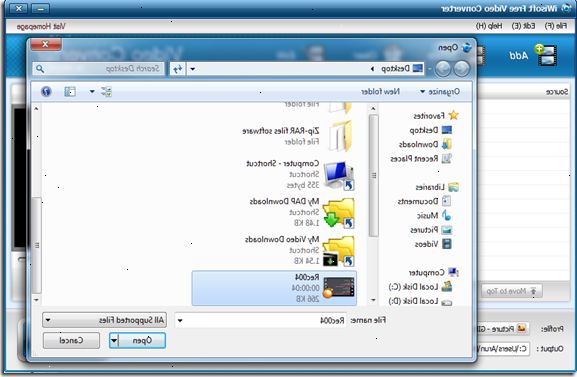
Online GIF generator
- 1Zoeken naar een GIF-generator online. In een zoekmachine, type in "GIF-generator" en klik op een gerenommeerde ogende een.
- 2Zoek een video die u wilt veranderen in een GIF. De video kan worden streaming of degene die je eerder hebt gedownload.
- 3Plak de URL van de video in de GIF-generator of upload een eerder gedownloade video.
- Voor sommige grotere video's, en potentieel voor YouTube-video's, kunt u worden gedwongen om een MP4 van het bestand te downloaden en daarna uploaden in plaats van stroom het bestand.
- 4Kies welk deel van de video die u wilt maken in een GIF. De meeste generatoren zullen toggle en een voorbeeld knoppen waarmee u zien hoe uw GIF is gaat blijken voordat je het hebt.
- 5Titel en tag het gif, indien nodig. Je zou in staat zijn om deze stap over te schakelen. Zodra je dit hebt gedaan, klik op "Genereer GIF."
- 6Download je GIF of delen door kopiëren en plakken van de nieuwe GIF URL.
Microsoft GIF animator (alleen. Avi-bestanden)
- 1Open het programma en klik op de open pictogram. Deze knop roept een map die wordt geopend.
- 2Navigeer naar de gewenste avi video en selecteer geopend. Het programma zal nu de afzonderlijke frames uit de video.
- Dit kan een tijdje duren als u een grote video hebben. Als u probeert om een klein deel te nemen aan een grote video-, snijd de video om alleen dat deel voor het te openen in MS GIF Animator. U kunt dit doen met de uitstekende en gratis VirtualDubMod.
- 3Let op de lijst van beelden langs de kant. Deze zal u tonen de verschillende frames van uw video als je naar beneden scrollen. Als u klikt op de knop Afspelen, moet uw video af te spelen. Het kan de snelheid die je nog zou willen zijn.
- 4Selecteer alle frames door te klikken op de knop Alles selecteren. Dit is de knop met drie vierkanten op.
- 5Loop je video. Klik op het tabblad Animatie, selecteert Looping Animatie>, en instellen hoe vaak je het wilt lus. Kies altijd als je wilt dat het loop continu (in de meeste gevallen moet u deze optie selecteert).
- 6Klik op het tabblad afbeelding en stel de duur van elk frame met behulp van de schuifregelaar. Elke keer als je de duur te wijzigen, speel het opnieuw en zien hoe het eruit ziet. In het algemeen, 2-6 werkt goed, maar afhankelijk van de framerate van de video, moet u wellicht meer of zelfs minder.
- 7Klik op de knop Opslaan als. Dit is de knop met meerdere diskettes. Sla uw gif waar u maar wilt.
Gratis video naar GIF converter
- 1Open het programma en klik op 'blader video... "
- 2Klik op "next".
- 3Onder stap 2 create GIF tabblad, verwijder frames je niet nodig hebt. Kies kleur matching ofwel: Normaal of Uitstekende Kwaliteit.
- 4Klik op "make gif".
- 5Als je het nu wilt openen, klikt u op "ja".
Tips
- Anders, als je Photoshop, kunt u naar "File" en vervolgens "Import" en er zou een optie genaamd "Frame Van Video" of zijn "Video Frames op Lagen." Dit zal u toelaten om frames importeren uit de video naar Photoshop, waar u ze snel kunt maken in een GIF.
- Zorg ervoor dat u beheerdersrechten op uw computer of u zult niet in staat zijn om een van de nodige programma's te installeren.
- Mogelijk moet u uw video-bestandsformaat te converteren voordat u deze programma's. Voor extra hulp, check out Hoe kan ik video bestanden te converteren met behulp van AVS-software.
